快速查找代码 批量删除详情图片
大家都知道商机助理的批量修改功能,可以快速对详情描述进行批量的修改。如何用商机助理批量删除详情页图片也是大家问的比较多的问题,一起来看一下吧~
1、首先进入到商机助理界面,选择批量修改=>详情描述
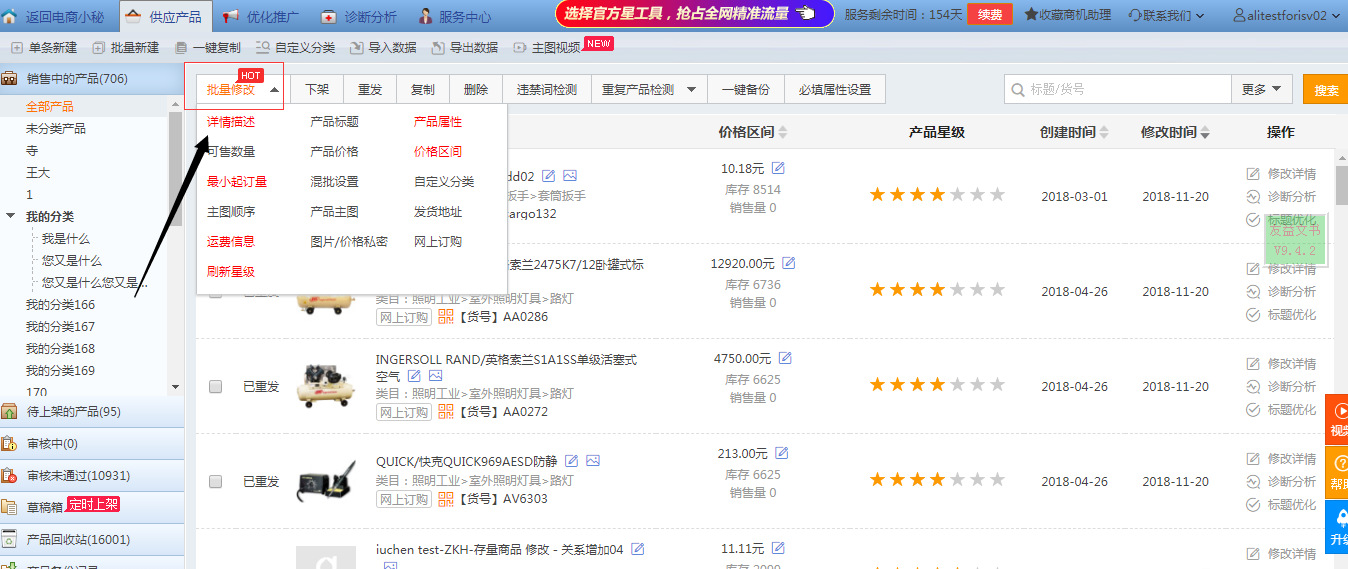
2、根据您需要修改的产品,选择指定产品修改、自定义分类修改或者全店修改

3、选择操作方式,点击后弹出批量修改-详情描述窗口,按图中所示完成两步操作:
a.点击【可视化】页面找到想要批量删除或许修改的图片
b.鼠标右击该图片,选择【复制图片地址】
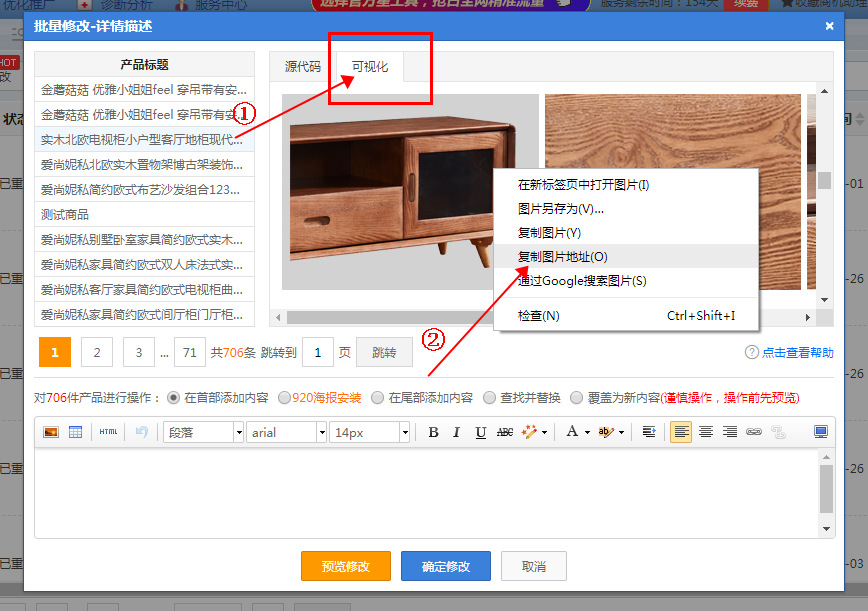
4、切换到源代码页面,可以看到商品详情的所有代码,键盘按Ctrl+F 弹出搜索框,右键粘贴刚刚复制的图片地址,系统会搜索出图片位置,并用彩色底标注,如图:
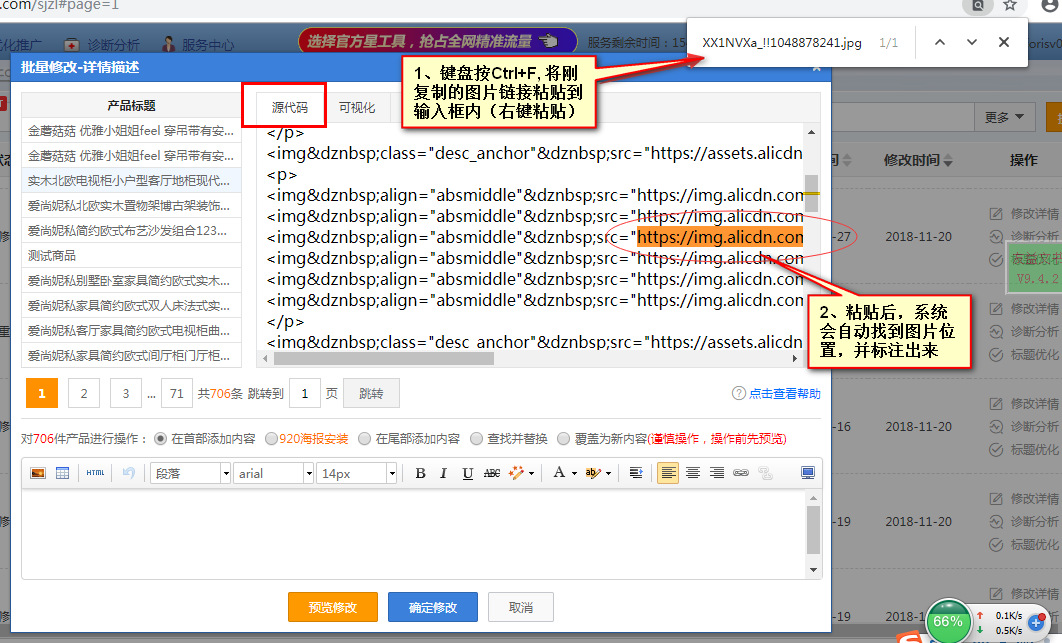
5、查找完整的图片源代码
找到图片链接之后,左侧找到这串代码的开头,即箭头标注的 "<"
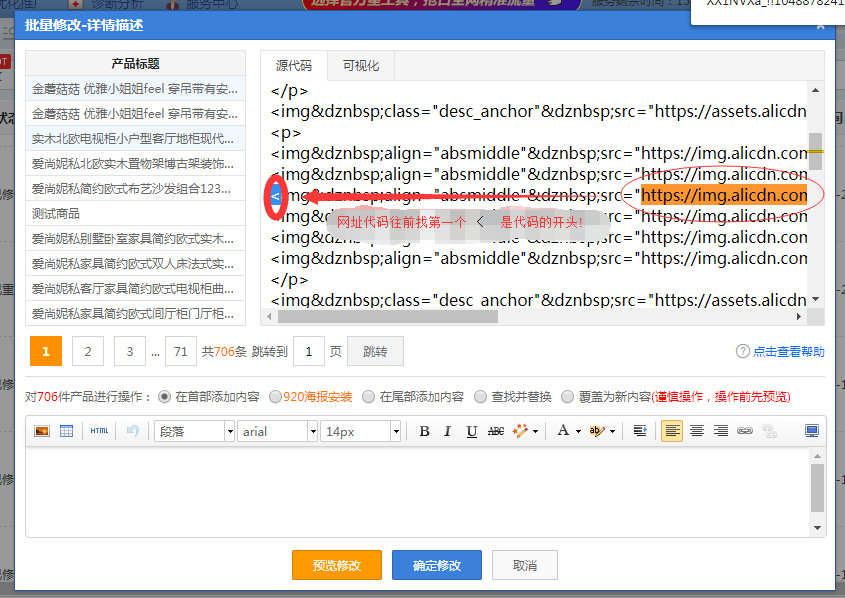
图片链接右侧找到代码结尾,即箭头标注的 ">"
将代码开头至结尾整条选中,右键复制。

复制好整条代码后,粘贴到【规则1】输入框中,如图。

6、点击【预览修改】,切换到可视化,查看图片是否删除。如若删除,再点击【确定修改】。另外,批量修改过的产品,系统会在该商品的右侧出现小绿点,表示产品经过修改喽。
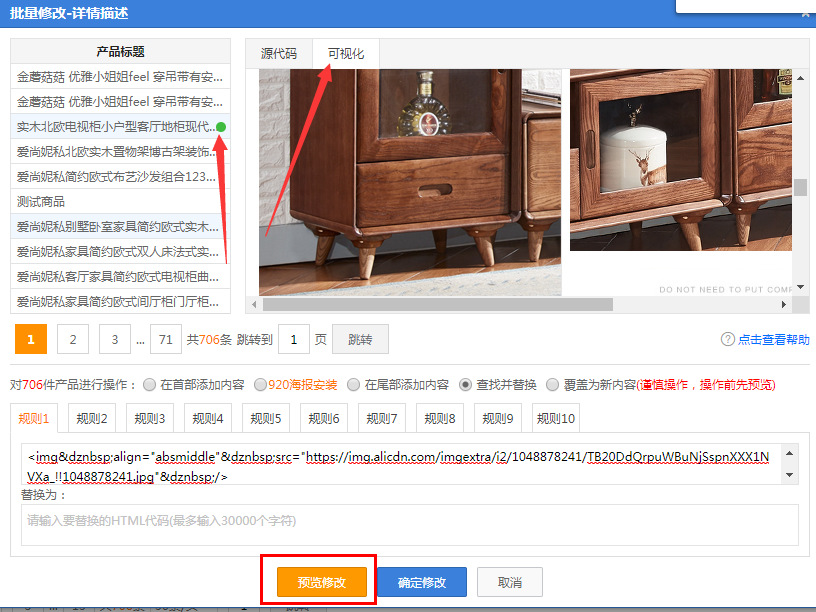
以上就是批量删除图片的操作方法,跟着教程操作一次,相信您很快就能掌握。有问题可以随时添加下方微信:小Q@大泽网络(微信号:daze2020),后续将由我们的专属客服一对一负责您后续问题以及相关的店铺运营指导哦!
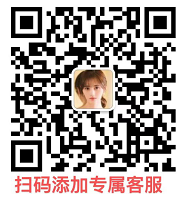
以上内容仍未解决您的问题?
联系旺旺客服







